

بقلم Nathan E. Malpass, ، آخر تحديث: October 24, 2019
يمكن أن يتمتع جهاز iPhone الخاص بك بواحدة من أفضل دقة الكاميرا في العالم. من ناحية أخرى ، يمكن أن يكون جهاز الكمبيوتر الخاص بك الذي يعمل بنظام Windows هو الأداة التي تستخدمها لتحرير صورك. قد يكون الكمبيوتر هو أفضل أداة لاستخدامها عندما تريد استخدام برامج قوية مثل Adobe Photoshop.
لهذا السبب قد ترغب في طرح السؤال على نفسك ، "كيف يمكنني نقل الصور من iPhone إلى الكمبيوتر الشخصي (Windows 10)؟" هذا استعلام يريد معظم الناس معرفة إجابته. في هذه المقالة ، سنوضح لك كيفية نقل صورك من جهاز iPhone الخاص بك إلى صور جهاز الكمبيوتر الذي يعمل بنظام Windows 10. سنقدم لك طرقًا مختلفة حول كيفية القيام بذلك.
ولكن قبل أن تبدأ ، تأكد من تثبيت iTunes على جهاز الكمبيوتر الخاص بك. سنستخدم التطبيق المذكور في بعض الطرق أدناه. بالإضافة إلى ذلك ، ستحتاج إلى كبل USB مناسب لتوصيل جهاز iPhone بجهاز الكمبيوتر الذي يعمل بنظام Windows 10. مرة أخرى ، هذا ضروري لبعض الأساليب التي سنلخصها. ومع ذلك ، يمكن القيام ببعض الأعمال بشكل رئيسي من خلال الإنترنت أيضًا.
الطريقة 01: نقل الصور من iPhone إلى الكمبيوتر الشخصي (Windows 10) نقل الهاتفالطريقة 02: نقل الصور من خلال تطبيق الصور لنظام التشغيل Windows 10الطريقة الثالثة: تصدير الصور إلى Windows 03 باستخدام مستكشف Windowsالطريقة الرابعة: كيف يمكنني نقل الصور من iPhone إلى الكمبيوتر الشخصي الذي يعمل بنظام Windows 04 باستخدام Dropboxالطريقة الخامسة: كيفية نقل الصور من iPhone إلى الكمبيوتر الشخصي (Windows 05) باستخدام iCloudالطريقة 06: كيفية نقل الصور من iPhone إلى الكمبيوتر الشخصي (Windows 10) باستخدام البريد الإلكترونيلتختتم كل شيء
ربما تكون أفضل طريقة لحل "كيف يمكنني نقل الصور من iPhone إلى الكمبيوتر الشخصي (Windows 10)؟ " السؤال هو للاستخدام نقل الهاتف FoneDog.
هذه أداة رائعة تتيح لك نقل البيانات ونقلها من أجهزة iOS ، وأجهزة Android ، وأجهزة الكمبيوتر التي تعمل بنظام Windows. فيما يلي الخطوات التي يجب اتباعها لاستخدامه:
قم بتنزيل FoneDog Phone Transfer وتثبيته وتشغيله على جهاز كمبيوتر يعمل بنظام Windows 10.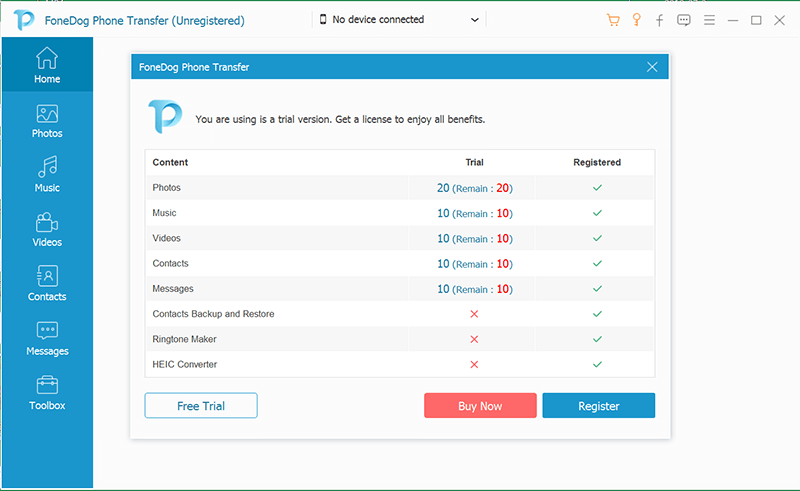
قم بتوصيل iPhone بالكمبيوتر باستخدام كابل USB.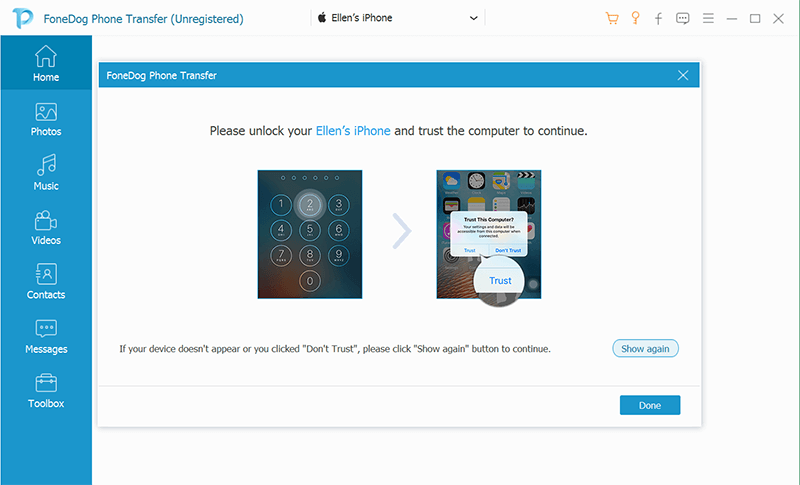
حدد الصور التي ترغب في نقلها.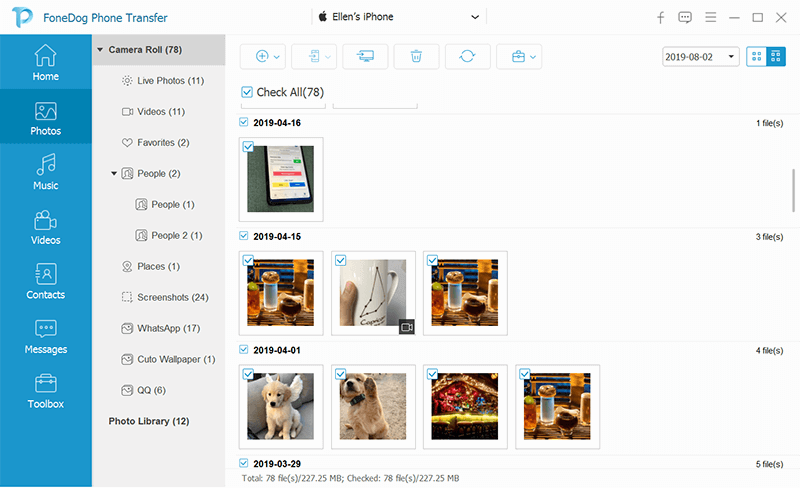
انقل الملفات إلى جهاز الكمبيوتر الخاص بك وانتظر حتى تكتمل عملية النقل.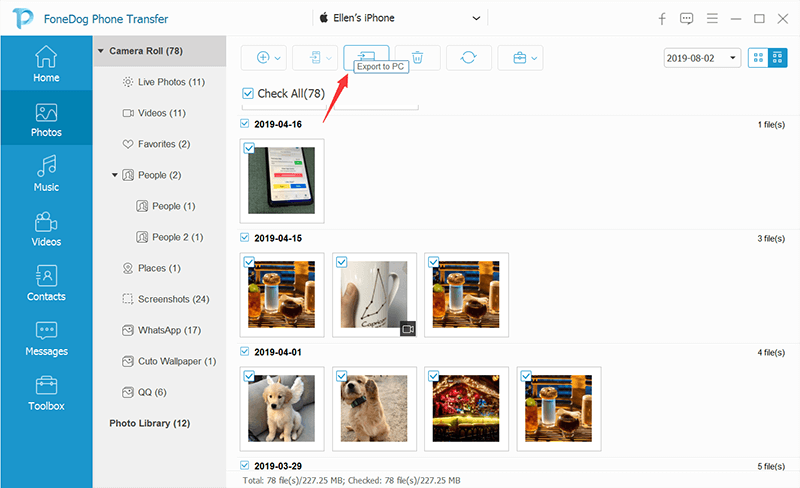
الطريقة الثانية التي سننفذها هي من خلال استخدام تطبيق الصور ضمن Windows 10. ستتيح لك هذه الطريقة نقل الصور بكميات كبيرة. بالإضافة إلى ذلك ، من السهل جدًا القيام به وفهمه. فيما يلي خطوات كيفية القيام بذلك:
الخطوة 01 - قم بتوصيل جهاز iPhone الخاص بك باستخدام كابل USB. تأكد من توصيله بجهاز الكمبيوتر الذي يعمل بنظام Windows 10.
الخطوة 02 - قم بزيارة قائمة ابدأ في Windows 10 PC وحدد التطبيق المعروف باسم "الصور". أو يمكنك ببساطة كتابة كلمة "صور" لتظهر.
الخطوة 03 - قم بتشغيل تطبيق الصور واضغط على زر "استيراد". يقع هذا في الجانب الأيمن العلوي من الشاشة.
الخطوة 04 - حدد الصور المحددة التي ترغب في نقلها إلى Windows 10. ثم اضغط على "استيراد" مرة أخرى.
ستلاحظ أنه عند استخدام تطبيق الصور ، تصبح عملية نقل الملفات أسرع. بمجرد الانتهاء من استيراد جميع الصور ، يمكنك التحقق من ذلك على جهاز كمبيوتر يعمل بنظام Windows باستخدام تطبيق الصور.
هذه طريقة يدوية لحل السؤال ، "كيف يمكنني نقل الصور من iPhone إلى الكمبيوتر الشخصي (Windows 10)؟ " فيما يلي خطوات كيفية القيام بذلك:
الخطوة 01 - قم بتشغيل مستكشف Windows وانتقل إلى القسم المسمى "هذا الكمبيوتر". يمكن رؤية هذا في الشريط الجانبي الأيسر.
الخطوة 02 - حدد اسم iPhone من قائمة الشريط الجانبي.
الخطوة 03 - قم بتشغيل دليل "التخزين الداخلي" ثم افتح المجلد المسمى "DCIM" للعثور على جميع الصور الموجودة في iPhone.
الخطوة 04 - حدد الصور والمجلدات التي ترغب في نقلها. انقر بزر الماوس الأيمن فوق كل هذه العناصر ثم اضغط على "نسخ".
الخطوة 05 - انتقل إلى مجلد آخر في جهاز الكمبيوتر الشخصي الذي يعمل بنظام Windows. يجب أن يكون هذا هو المكان الذي تريد حفظ الملفات فيه. انقر بزر الماوس الأيمن داخل المجلد ثم اضغط على "لصق".
فيما يلي الخطوات التي يجب اتباعها لحل السؤال حول كيفية نقل الصور من iPhone إلى جهاز الكمبيوتر (Windows 10) باستخدام Dropbox:
الخطوة 01 - قم بتثبيت Dropbox داخل جهاز كمبيوتر يعمل بنظام Windows 10 و iPhone.
الخطوة 02 - قم بتشغيل Dropbox في iPhone وانتقل إلى علامة التبويب المسماة "التحميلات". اضغط على الأيقونة التي تشبه علامة الجمع (+).
الخطوة 03 - حدد الصور التي ترغب في نقلها إلى جهاز الكمبيوتر.
الخطوة 04 - حدد الوجهة لتحميلها على Dropbox ثم ابدأ عملية تحميل الصور إلى النظام الأساسي المذكور.
الخطوة 05 - انتقل إلى جهاز الكمبيوتر الخاص بك وافتح Dropbox فيه.
الخطوة 06 - ابحث عن الصور التي قمت بتحميلها من خلال جهاز iPhone الخاص بك. قم بتنزيله على جهاز كمبيوتر يعمل بنظام Windows 10.
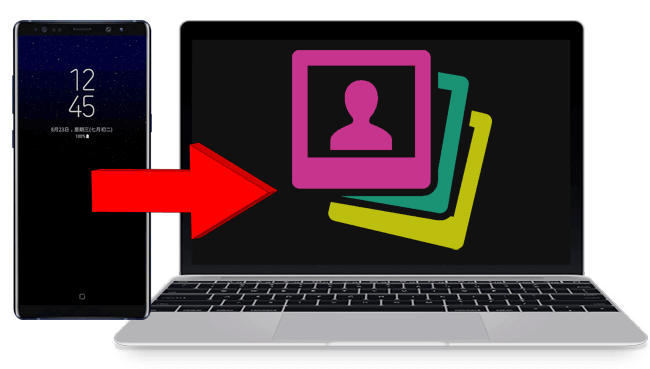
يمكن استخدام خدمة iCloud لمزامنة الصور من جهاز iPhone الخاص بك إلى جهاز الكمبيوتر الذي يعمل بنظام Windows 10. أولاً ، يجب عليك تنشيط iCloud داخل iPhone. يمكن القيام بذلك من خلال الإعدادات. ثم قم بتنشيط Photo Stream.
استخدم جهاز الكمبيوتر الذي يعمل بنظام Windows 10 وقم بتنزيل لوحة تحكم iCloud فيه. عندما تلتقط صورًا بالكاميرا ، سيتم حفظها في iCloud على الفور. الآن ، يمكنك فتح جهاز الكمبيوتر الخاص بك و iCloud بداخله.
من خلال تطبيق iCloud على جهاز الكمبيوتر الشخصي الذي يعمل بنظام Windows 10 ، يمكنك الوصول فورًا إلى الصور التي تلتقطها على جهاز iPhone الخاص بك. ستتم مزامنته تلقائيًا مع جهاز الكمبيوتر الخاص بك على الفور. هذا ممكن فقط عندما يكون لديك اتصال Wi-Fi. بشكل عام ، تكون المزامنة ممكنة عندما تكون متصلاً بالإنترنت.
هذا صريح جدا. أنت تستخدم iPhone الخاص بك لإرفاق الصور برسالة البريد الإلكتروني الخاصة بك. بعد ذلك ، تقوم بإرساله إلى حساب يمكنك الوصول إليه على جهاز الكمبيوتر الخاص بك. بمجرد إرسال الرسالة (مع المرفقات) ، يمكنك فتحها على جهاز الكمبيوتر الخاص بك. أخيرًا ، ما عليك سوى تنزيل الصور المرفقة وستحصل على نسخة منها على جهاز الكمبيوتر الذي يعمل بنظام Windows 10.
في هذا الدليل ، علمناك ست طرق مختلفة للإجابة على السؤال ، "كيف يمكنني نقل الصور من iPhone إلى الكمبيوتر الشخصي (Windows 10)؟ " يمكن تطبيق هذه الأساليب من قبل الجميع هناك. تتطلب بعض الطرق استخدام كبل. يتطلب البعض الآخر استخدام اتصال بالإنترنت.
ما هو المفضل لديك من بين هذه الأساليب؟ هل توصي بأشياء أخرى يمكننا القيام بها لنقل الصور؟ ساعدنا في تعلم المزيد من خلال التفاعل مع المجتمع. أرسل لنا تعليقاتك أدناه.
اترك تعليقا
تعليق
نقل الهاتف
نقل البيانات من اي فون ، الروبوت ، دائرة الرقابة الداخلية ، وأجهزة الكمبيوتر إلى أي مكان عن طريق الهاتف fonedog transfer لن تضيع . على سبيل المثال ، الصور ، الرسائل ، والاتصالات ، والموسيقى ، الخ .
تحميل مجانامقالات ساخنة
/
مثير للانتباهممل
/
بسيطصعبة
:شكرا لك! إليك اختياراتك
Excellent
:تقييم 4.9 / 5 (مرتكز على 109 التقييمات)